Bagi yang ingin mencobanya, silakan ikuti langkah sederhana berikut ini :
Cara Memasang Widget Recent Post dengan Tanggal dan Komentar
1. Login ke Blogger > Klik Tata Letak > Buat Widget gres lalu tambahkan semua instruksi di bawah ini didalamnya
<style scoped='' type='text/css'> #recent-posts{color:#999;font-size:12px} #recent-posts img{background:#fafafa;float:left;height:60px;margin-right:8px;width:60px;border-radius:4px} #recent-posts ul{margin:0;padding:0} #recent-posts ul li{margin:0 0 10px 0;padding:0 0 10px 0;border-bottom:1px solid rgba(0,0,0,0.1)} #recent-posts ul li:last-child{border-bottom:0} #recent-posts ul li a{display:block;color:#222;font-weight:700;text-decoration:none;font-size:14px;margin:0 0 10px 0;line-height:normal} </style> <div id='recent-posts'> <script type='text/javaScript'> var rcp_numposts=5; var rcp_snippet_length=150; var rcp_info='yes'; var rcp_comment='Comments'; var rcp_disable='T?t Nh?n xét'; function recent_posts(json){var dw='';a=location.href;y=a.indexOf('?m=0');dw+='<ul>';for(var i=0;i<rcp_numposts;i++){var entry=json.feed.entry[i];var rcp_posttitle=entry.title.$t;if('content'in entry){var rcp_get_snippet=entry.content.$t}else{if('summary'in entry){var rcp_get_snippet=entry.summary.$t}else{var rcp_get_snippet="";}};rcp_get_snippet=rcp_get_snippet.replace(/<[^>]*>/g,"");if(rcp_get_snippet.length<rcp_snippet_length){var rcp_snippet=rcp_get_snippet}else{rcp_get_snippet=rcp_get_snippet.substring(0,rcp_snippet_length);var space=rcp_get_snippet.lastIndexOf(" ");rcp_snippet=rcp_get_snippet.substring(0,space)+"…";};for(var j=0;j<entry.link.length;j++){if('thr$total'in entry){var rcp_commentsNum=entry.thr$total.$t+' '+rcp_comment}else{rcp_commentsNum=rcp_disable};if(entry.link[j].rel=='alternate'){var rcp_posturl=entry.link[j].href;if(y!=-1){rcp_posturl=rcp_posturl+'?m=0'}var rcp_postdate=entry.published.$t;if('media$thumbnail'in entry){var rcp_thumb=entry.media$thumbnail.url}else{rcp_thumb="https://blogger.googleusercontent.com/img/b/R29vZ2xl/AVvXsEhkRQIVzwZwD6tHIBM7WD0uoiZdxDoht6CSErVgT4lfBCWisEeInhWaUZbzm7oaYJs80K4ITnnhk9btn_F5xBo2eAClNO34PIaExdiLA-US0JQqznTnttLb7uXzoOa4jC6dBbQK1m04zkMX/"};}};dw+='<li>';dw+='<img alt="Kali ini akan membuatkan tutorial ihwal Cara Memasang Widget Recent Post dengan Tanggal dan Komentar" src="'+rcp_thumb+'"/>';dw+='<div><a href="'+rcp_posturl+'" rel="nofollow" title="Cara Memasang Widget Recent Post dengan Tanggal dan Komentar">'+rcp_posttitle+'</a></div>';if(rcp_info=='yes'){dw+='<span>'+rcp_postdate.substring(8,10)+'/'+rcp_postdate.substring(5,7)+'/'+rcp_postdate.substring(0,4)+' - '+rcp_commentsNum+'</span>';};dw+='<div style="clear:both"></div></li>';};dw+='</ul>';document.getElementById('recent-posts').innerHTML=dw;};document.write('<script type=\"text/javascript\" src=\"/feeds/posts/default?alt=json-in-script&max-results='+rcp_numposts+'&callback=recent_posts\"><\/script>'); </script> </div>2. Simpan widget dan lihat hasilnya.
rcp_numposts=5; = Ganti angkan 5 dengan jumlah postingan yang akan ditampilkan. var rcp_snippet_length=150; = Jumlah abjad isi artikel yang akan ditampilkan dikala hover link judul postingan. rcp_info='yes'; = Ketik no untuk menyembunyikan keterangan tanggal dan jumlah komentar. rcp_comment='Comments'; = Nama judul goresan pena dari jumlah komentar.Sesuaikan kembali tampilan widget sesuai dengan tema blog yang sahabat gunakan.
Demikian tutorial Cara Memasang Widget Recent Post dengan Tanggal dan Komentar. Semoga bermanfaat.
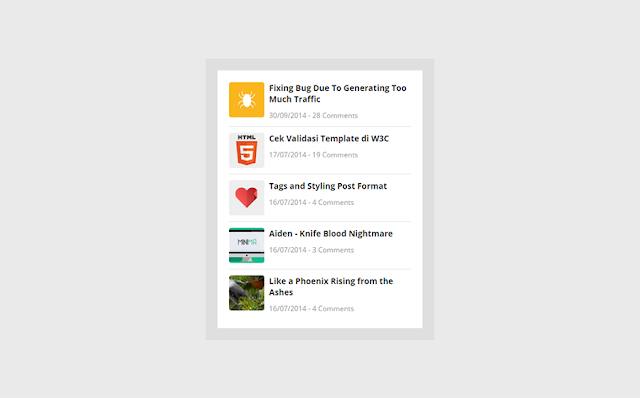
0 Response to "Cara Memasang Widget Recent Post Dengan Tanggal Dan Komentar"
Post a Comment